如何修復 WordPress 中的“您確定要執行此操作”錯誤
已發表: 2021-10-28WordPress 錯誤總是會毀掉你的一天! 它們通常發生在您最不期望它們並且沒有時間進行分類時。 一些諸如“建立數據庫連接時出錯”之類的錯誤雖然很煩人,但至少可以告訴您問題所在。 另一方面,您有時可能會看到“您確定要執行此操作”的錯誤消息嗎?
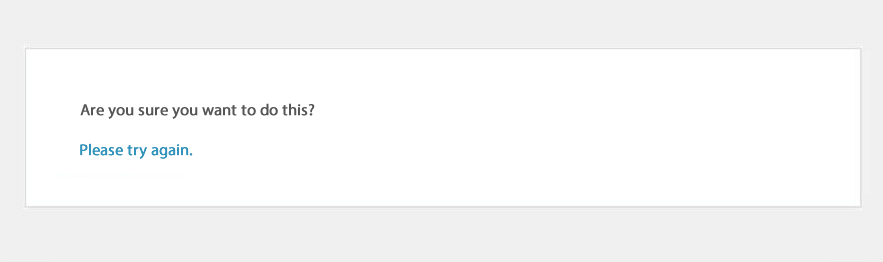
此錯誤消息非常令人沮喪,因為它無法確定問題的實際所在! 這是因為存在太多可能導致問題的潛在問題,因此 WordPress 無法提供更具體的內容。 幸運的是,如果您發現自己遇到此類錯誤消息,可以採取一些快速步驟。 繼續閱讀以了解更多信息。
此消息的原因是什麼?
在我們解決問題之前,我們需要嘗試並了解原因是什麼。 雖然錯誤消息不能幫助我們確定我們網站的哪個特定元素是導致錯誤的原因,但幸運的是我們知道它發生的原因。
在大多數情況下,錯誤消息是由於 WordPress 無法讀取 WordPress 主題或插件的 nonce 驗證碼而生成的。 Nonce 是 WordPress 生成的安全密鑰,用於幫助防止某些形式的黑客攻擊。 如果您有興趣了解有關這些內容的更多信息,可以查看我們關於它們的文章“WordPress 中的隨機數——您需要知道的一切”。
因此,雖然我們不是 100% 知道根本原因是什麼,但我們通常可以將搜索範圍縮小到我們的主題或插件,這讓生活更輕鬆。
如何解決問題?
因為錯誤消息的原因很可能是主題或插件,我們需要係統地禁用這些以查看是否可以解決問題。
在開始之前,請考慮一下您最近是否更新了網站上的一個或多個插件,或者更新了您的主題。 如果您在這些更新後立即註意到該問題,那麼您可以通過對最近更新的主題/插件進行故障排除來節省一些時間。
修復 1:使用備份
通常,解決此類問題的最快方法是“回到過去”。 如果您是 Pressidium 客戶或我們博客的常客,您會知道我們強烈建議您定期備份您的網站(並為我們的所有客戶提供自動備份)。 在理想情況下,您還應該在進行任何更新之前進行快照備份。 無論哪種方式,如果您有備份並且易於部署,那麼這可能是一個很好的第一步。 返回幾個小時(或在對主題/插件進行任何更新之前),看看這是否能解決問題。 如果確實如此,並且您(例如)只更新了一個特定的插件,那麼您現在知道錯誤消息的罪魁禍首是什麼。
修復 2:停用插件
如果您沒有易於部署的備份,或者由於擔心丟失大量工作而不想恢復您的站點,請不要擔心。 還有其他選擇。 解決“您確定要這樣做嗎?”的下一個合乎邏輯的步驟錯誤是禁用您的插件。
如果您有權訪問 WordPress 管理區域,則可以從那裡執行此操作。 只需登錄,前往插件並單擊每個下方的“禁用”鏈接。 現在刷新您的站點,看看錯誤消息是否仍然出現。 如果沒有,您已將故障範圍縮小到插件。 您現在需要重新啟用每個插件並每次刷新您的站點以查看是否可以觸發警告。 通過這樣做,您將能夠確定是哪個插件導致了問題。

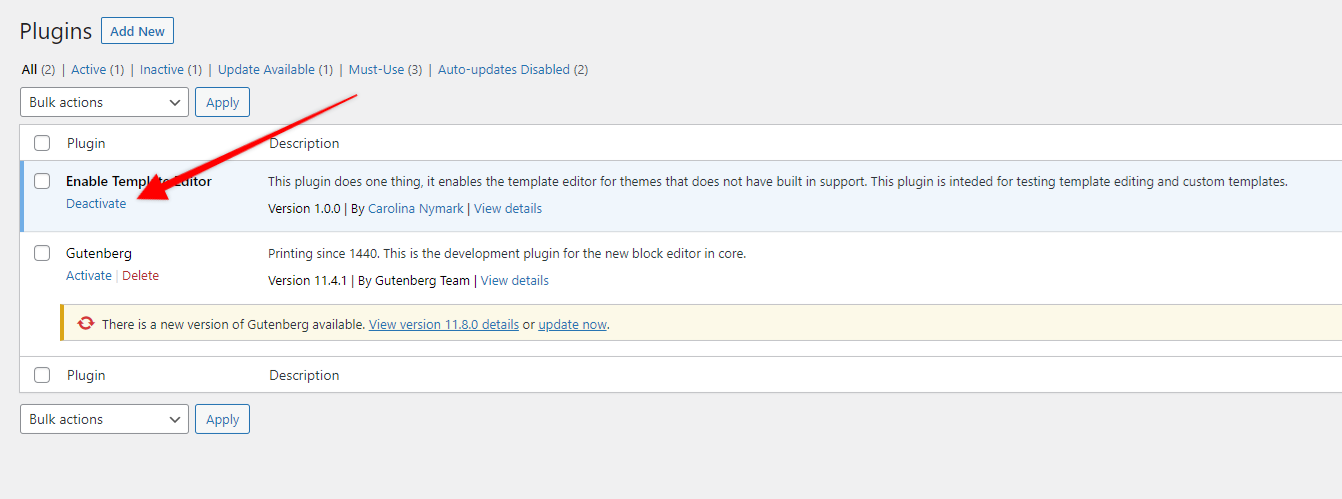
如果您已被 WP-Admin 鎖定,我們將需要通過 SFTP 執行此操作。
為此,請通過您最喜歡的 SFTP 客戶端(我們喜歡 WinSCP)連接到您的 WordPress 主機,然後前往wp-content文件夾,然後是名為“plugins”的文件夾。 打開插件文件夾,然後右鍵單擊其中一個插件文件夾並點擊“重命名”。 在插件名稱後添加“禁用”一詞,如下所示。
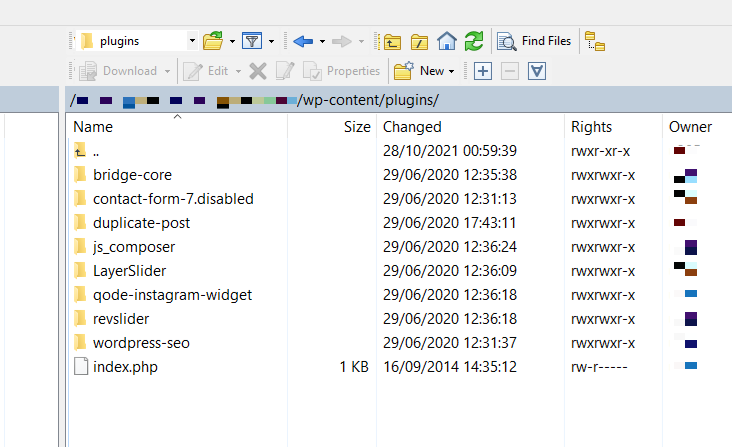
現在,返回您的站點並刷新它。 您現在可以訪問它並且錯誤是否已解決? 如果是這樣,您已經確定了有問題的插件。 如果沒有,請繼續禁用插件,直到您解決問題。
如果您禁用了所有插件並且仍然無法訪問您的網站或仍然看到錯誤消息,那麼不要害怕。 看看下面提供給您的下一個選項。
修復 3. 停用您的主題
如果您可以訪問您的 WordPress 管理員,那麼這很容易。 前往外觀 > 主題,您將在儀表板中看到至少一個主題(您當前的主題)。 您可能還會在那裡擁有一兩個其他主題(默認的 WordPress 主題)。 如果沒有,請單擊“添加新”並從彈出的窗口中選擇任何主題。
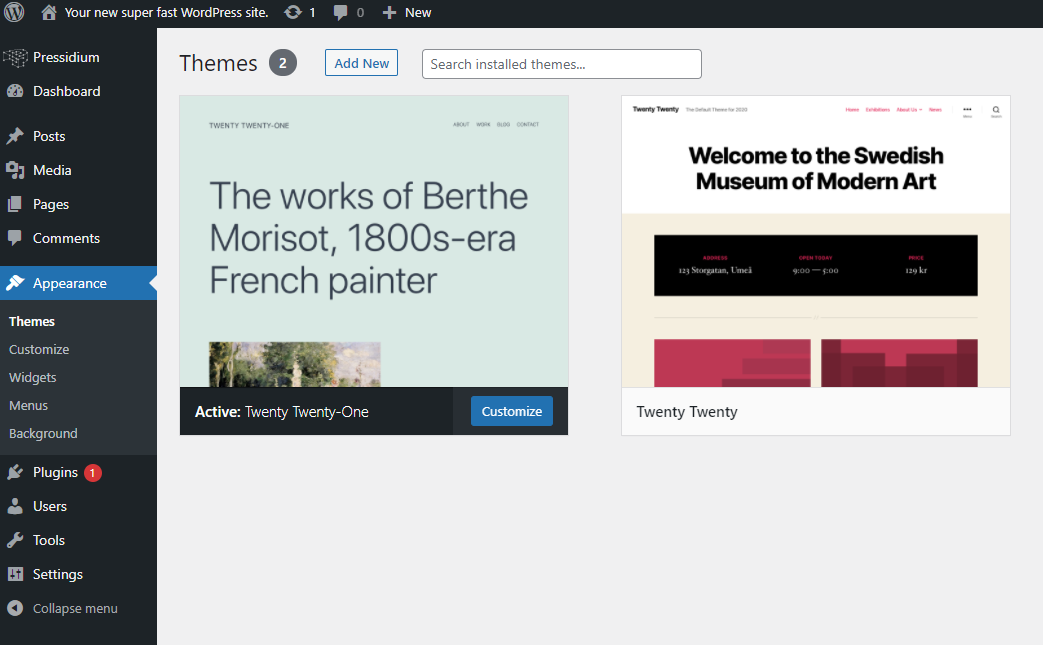
現在,將鼠標懸停在當前不活動的主題之一(即除當前活動主題之外的任何主題)上。 單擊“激活”按鈕,這個新主題將打開,同時停用您的舊主題。
刷新您網站的前端...問題是否自行解決並且“您確定要這樣做”錯誤消失了嗎? (不要忘記,由於您的主題已被停用,您的網站可能看起來有點奇怪!)。
如果您無法通過 WordPress 管理員訪問您的主題,則需要通過 SFTP 訪問和禁用它。 該方法與插件的方法非常相似。
使用 SFTP 登錄到您的服務器,找到文件夾wp-content ,單擊主題文件夾,然後通過在其後添加“禁用”來重命名您的活動主題,如下所示。
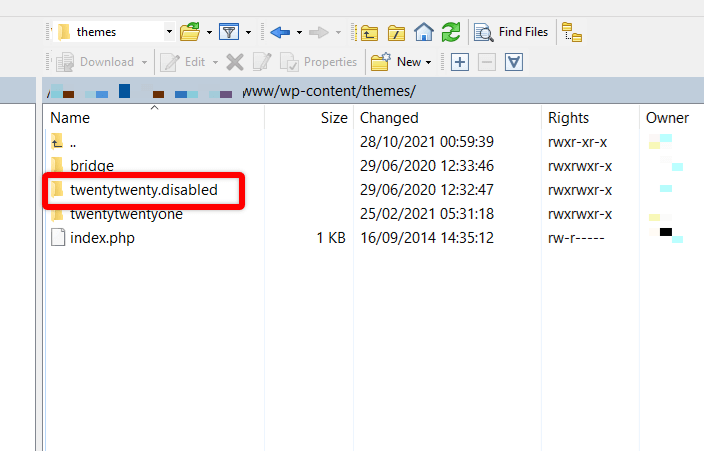
然後,WordPress 將默認使用其他可用主題之一,允許您刷新網站並查看錯誤消息是否消失。 如果有,您需要登錄 WordPress 管理員並刪除或更新您的主題。
結論
您網站上的任何錯誤都可能會給您帶來壓力,尤其是當它使您無法訪問 WordPress 管理員時。 無論您對您的網站多麼小心,總是可能出現意想不到的故障,這就是備份您的網站如此重要的原因。
